标签:等等 怎样 收藏 格式 mic 展现 需要 部分 自己的
在制作PPT时费劲了心思,到最后的效果却也不是很满意。总是感觉平平无奇,没有什么特别的地方,拿不出手。不知道小伙伴们有没有这样的情况,只能经常学习一些PPT技巧将自己的PPT进行优化,倒也积累了点心得。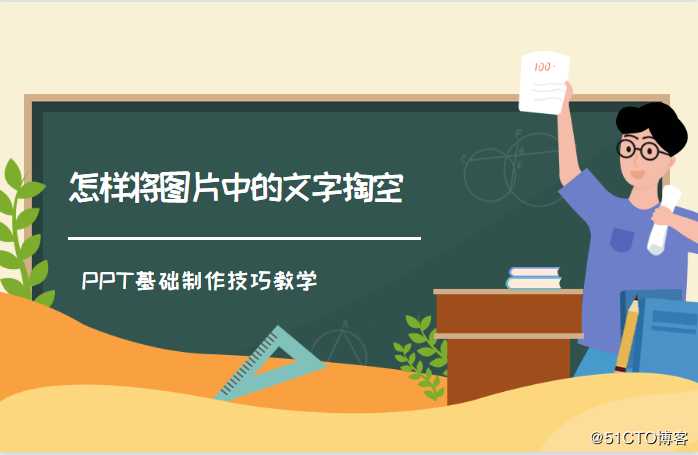
接下来将为大家分享在PPT中将图片中的文字掏空怎样设计,需要的可以收藏。
这是最后所展现的效果,主要应用在幻灯片背景填充这一操作中;
首先要将需要设置的图片设置为幻灯片的背景,右键点击空白的幻灯片—选择设置背景格式—填充—选择图片或纹理填充。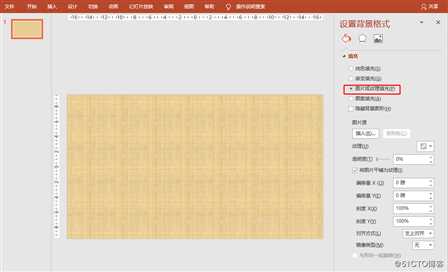
在图片源位置,选择【插入】操作,之后浏览图片的所在位置将其插入,这样图片背景就设置成功。
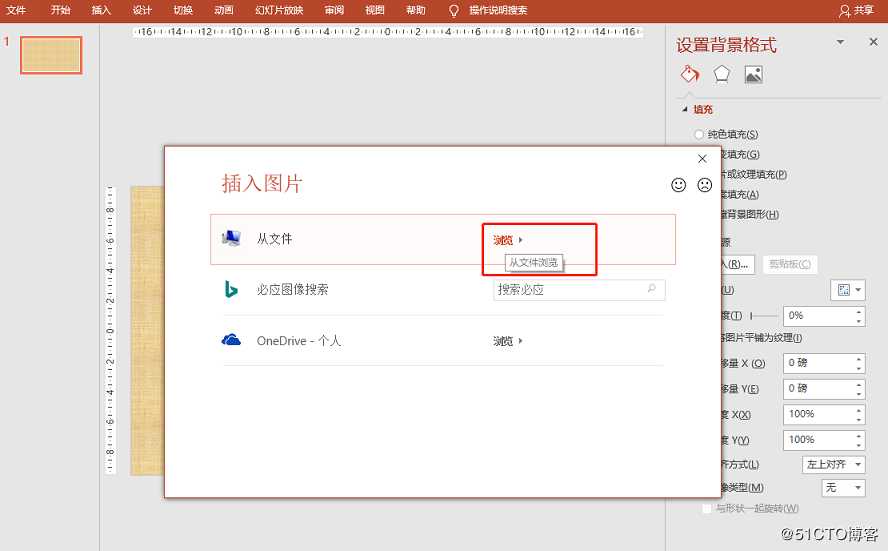

在幻灯片中插入横排或者竖排文字,之后点击功能栏中的【插入选项】选择【形状—矩形形状】。绘制需要的矩形并自己设置大小。
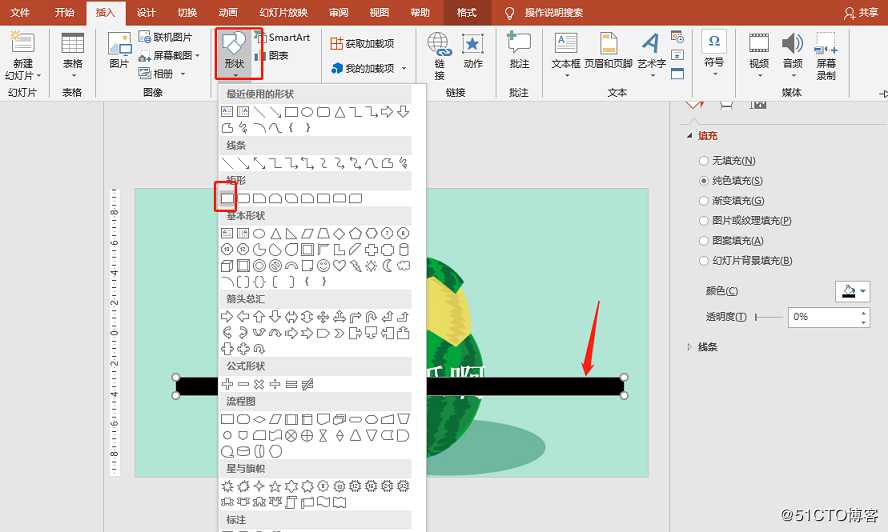
点击添加的形状选择【格式】选项,将页面中的形状填充设置为黑色,形状轮廓设置为无轮廓。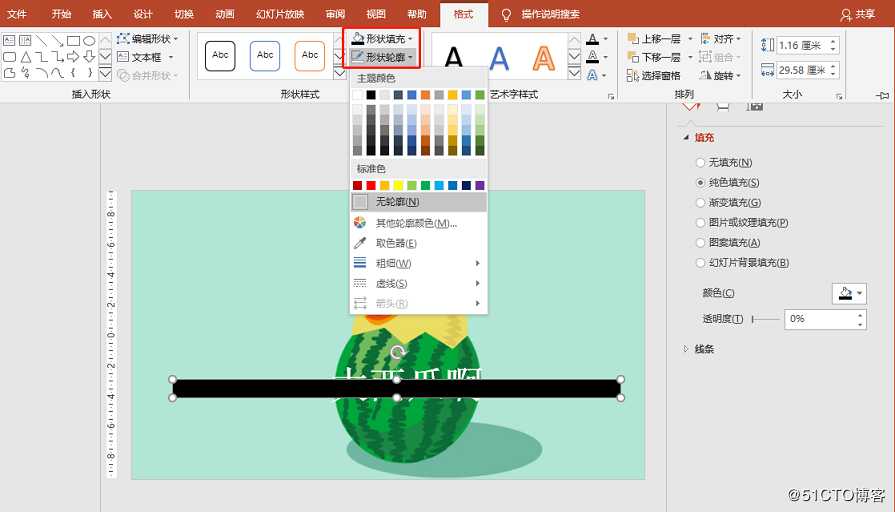
再次右键点击添加的形状,选择【设置形状格式】这次选择【幻灯片背景填充】之后对位置以及大小进行适当调整就会出现最开始的效果图。
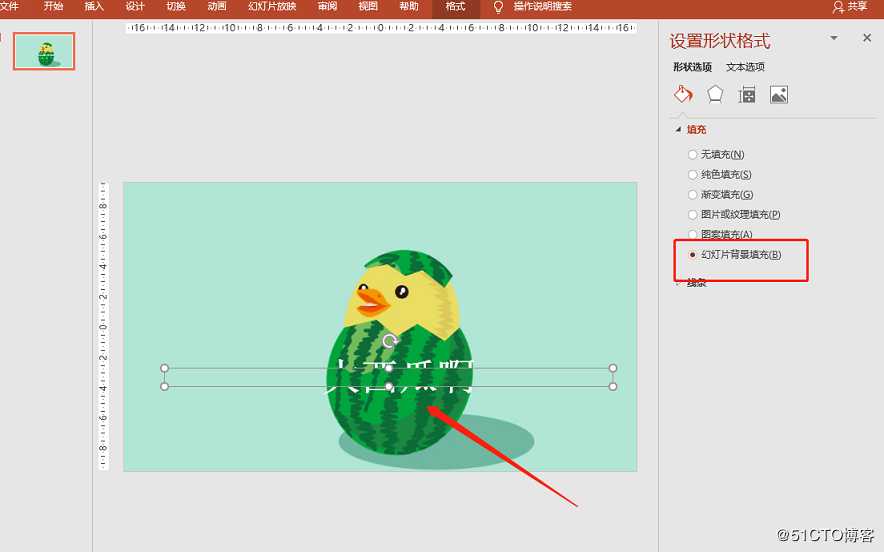
整个操作过程分为背景填充与形状填充两部分,下述是录制的动图演示,可以让大家更直观的看清楚整个操作过程: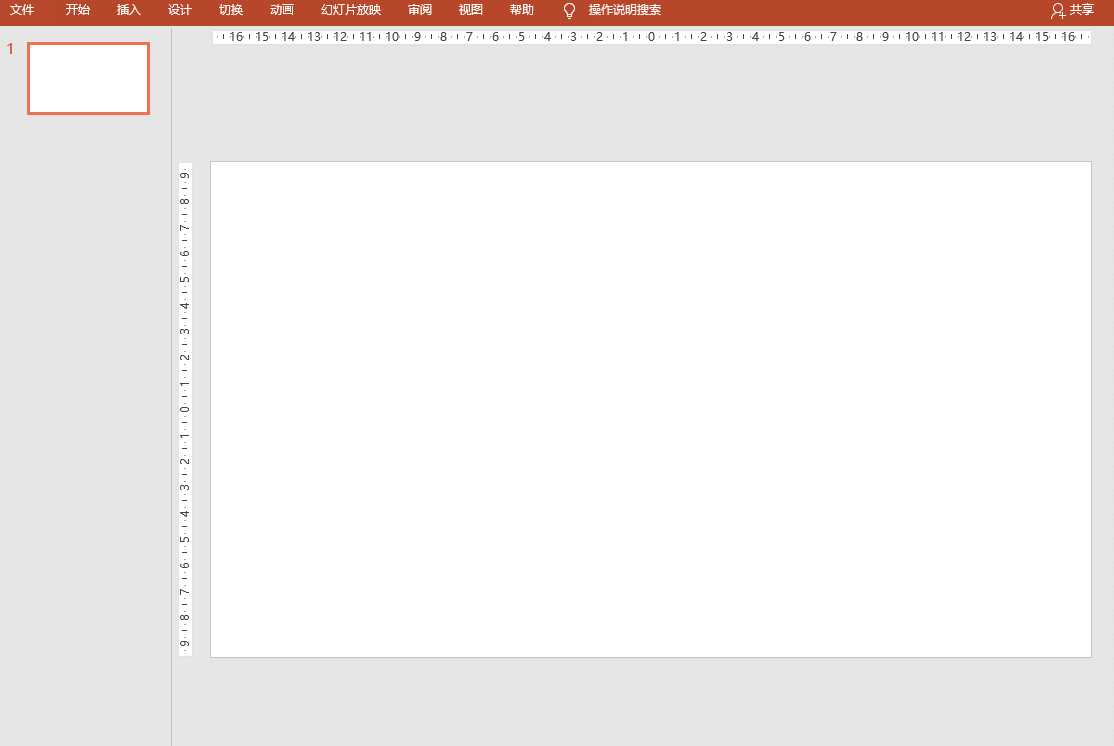
PPT中也能实现很多操作,能设计出与众不同的海报等等,多掌握点PPT技巧可以让自己PPT更加高大上。
标签:等等 怎样 收藏 格式 mic 展现 需要 部分 自己的
原文地址:https://blog.51cto.com/14456145/2441409